درست همانند اکس باکس که قادر به استریم کردن بازیها روی پیسی است، کنسول پلیاستیشن ۴ سونی هم میتواند بازیهای خود را روی تعداد اندکی از گوشی هوشمند و تبلتهای تحت برند اکسپریا استریم کند. البته ناگفته نماند که با کمی دستکاری، هر کاربری قادر است بازیهای پلی استیشن ۴ را روی هر نوع دستگاه اندرویدی استریم نماید.
در ادامهی این مطلب قصد داریم به روشی بپردازیم که این مسئله را امکانپذیر میکند.
گام اول: نسخهی ویرایش شده از اپ «Remote Play» را نصب کنید
سونی اپلیکیشنی با عنوان «PS4 Remote Play» را در گوگل پلی ارائه میکند که به صورت رسمی تنها با دستگاههای اکسپریا سازگاری دارد.
بد نیست بدانید که این اپلیکیشن در واقع میتواند با بسیاری از دستگاههای اندرویدی کار کند ولی سونی تمایل دارد از طریق ایجاد محدودیت، علاقهمندان به کنسول خود را به سمت استفاده از تلفنهای هوشمند و تبلتهای اکسپریا هدایت کند. در همین راستا یکی از کاربران «انجمن توسعهدهندگان XDA» با شناسه «twisted89» نسخهای ویرایش شده از اپ پیشتر اشاره شده را منتشر کرده که از دستگاههای اندرویدی پشتیبانی بسیار بیشتری به عمل میآورد.
برای استفاده از این اپ و تنظیمات آن لازم است ابتدا به بخش تنظیمات دستگاه اندرویدی خود بروید و روی دستهبندی موضوعی «Security» تپ کنید. در این قسمت گزینهی «Unknown sources» را فعال کنید. فعال نمودن این گزینه امکان نصب اپهای ویرایش شدهای که در خارج از پلی استور عرضه گشتهاند را فراهم میآورد، بنابراین اکنون قادر به نصب نسخهی ویرایش شده PS4 Remote Play خواهید بود.
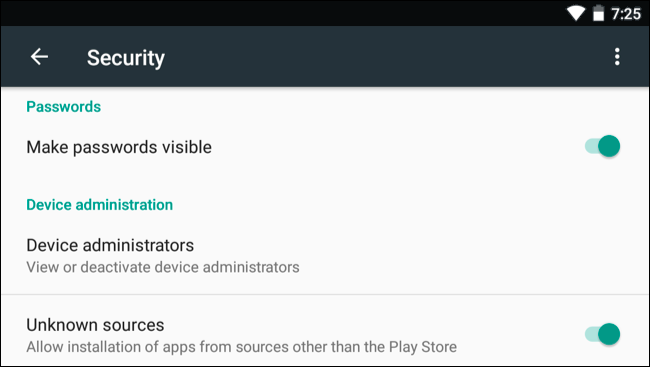
پس از ایجاد تغییراتی که در بالا ذکر شد میتوانید به سراغ این صفحه از انجمن توسعهدهندگان XDA بروید و در آن لینک دانلود آخرین نسخه از PS4 Remote Play را پیدا کرده، فایل APK اش را دریافت نمایید و در نهایت آن را روی دستگاه اندرویدی خود نصب کنید.
گام دوم: کنترلر پلی استیشن ۴ خود را به دستگاه اندرویدیتان متصل کنید
امکان بازی کردن با استفاده از کنترلرهایی که روی صفحه نمایش لمسی دستگاههایی با سیستم عامل اندروید در اختیار کاربر قرار میگیرند وجود دارد، اما شکی نیست که استفاده از این کنترلرها ابداً آسان نخواهد بود زیرا به صورت پیشفرض بازیهای پلی استیشن ۴ برای کنترلرهای فیزیکی طراحی شدهاند.
متصل کردن کنترلر پلی استیشن ۴ از طریق بلوتوث به دستگاههای اندرویدی بسیار ساده است. ابتدا دکمهی «Share» را به همراه دکمهی «PlayStation» روی کنترلر خود پایین نگه دارید تا نوار نورانی آن شروع به چشمک زدن کند و دسته در اصطلاح در حالت «جفت شدن» قرار گیرد.

حال به بخش تنظیمات بلوتوث دستگاه اندرویدیتان بروید و کنترلر پلی استیشن را در آنجا پیدا کرده و انتخاب نمایید.
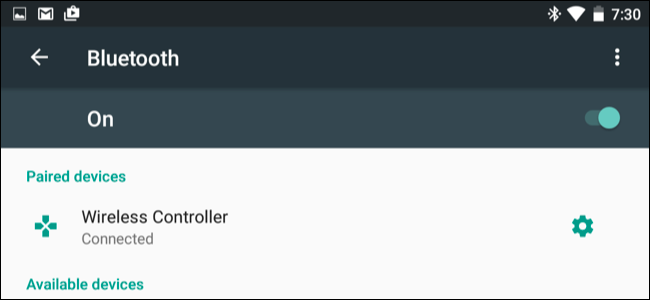
لازم است به این نکته هم بپردازیم که در صورت در اختیار داشتن کابل مناسب، کاربر قادر خواهد بود به صورت فیزیکی کنترلر را به دستگاه اندرویدی متصل کند. در همین راستا اگر یک کابل USB OTG در اختیار داشته باشید، میتوانید با کابل USB استانداردی که به همراه کنسول عرضه شده است دسته بازی را به سادگی به موبایل یا تبلت اندرویدی وصل کنید.
حال کنترلر چه به صورت بیسیم و چه به شکل با سیم متصل شده باشد باید کار کند. برای اینکه از عملکرد آن آگاه شوید به صفحهی خانگی موبایلتان رفته و جوی استیکها را تکان دهید، با اینکار میبایست بتوانید آیکونها را انتخاب کرده و در رابط کاربری اندروید به پیمایش بپردازید.
در برخی از دیوایسهای اندرویدی احتمال دارد دکمههای کنترلر به هم ریخته عمل کنند و همین مسئله اجازه ندهد به راحتی بازی کنید، اگر با چنین مشکلی روبهرو شدید کافیست اپلیکیشن SixAxis را از گوگل پلی دریافت کرده و چیدمان دکمهها را به ترتیبی که صحیح است اصلاح نمایید. البته برای استفاده از این اپ و ویرایش عملکرد دکمهها دستگاه شما باید روت شده باشد.
گام سوم: راهاندازی ویژگی «Remote Play»
حال میبایست اپلیکیشن ریموت پلی را روی تبلت یا موبایل اندرویدی خود اجرا کرده و فرآیند راهاندازی آن را طی نمایید. اگر پیش از این از طریق بلوتوث یا کابل، کنترلر را به دستگاهتان وصل کردهاید، با زدن Next میتوانید از مرحلهی تنظیم و اتصال آن به دیوایس اندرویدی گذر کنید.
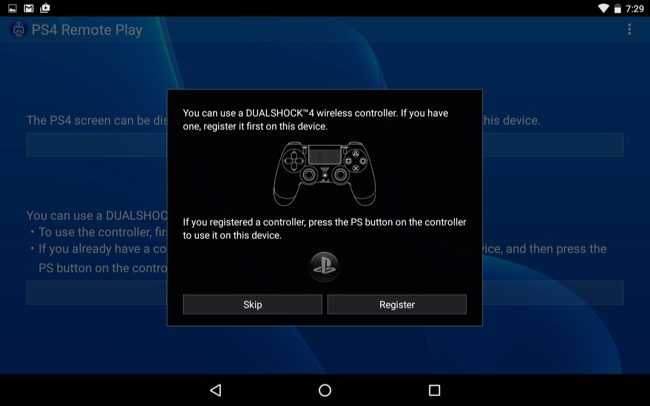
در این مرحله میبایست به اشتراک «پلی استیشن نتورک» خود لاگین کنید. اگر فرض را بر این بگذاریم که دستگاه اندرویدی و پلی استیشن شما هر دو به یک شبکهی وایفای متصل باشند پس از لاگین به PSN این دو یکدیگر را پیدا کرده و به هم وصل میشوند.
چنانچه اتصال پیشتر اشاره شده رخ ندهد، به شما توصیه میشود به بخش تنظیمات Remote Play Connection در کنسولتان مراجعه کنید. در صفحهی مذکور به شما یک پین ارائه میشود و شما میتوانید با وارد کردن این پین در دیوایس اندرویدی خود آن را با کنسول بازیتان جفت کرده و از ویژگی «ریموت پلی» بهره بگیرید.
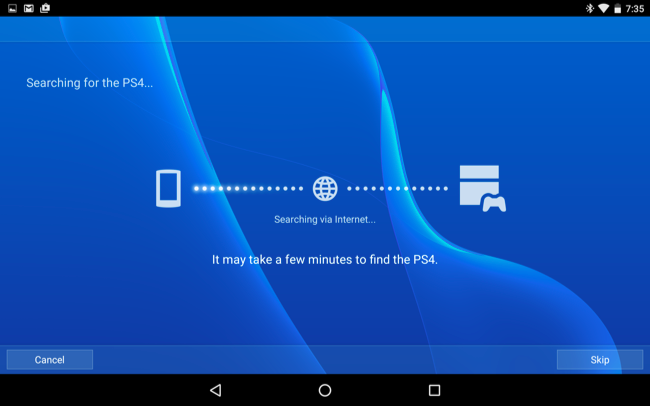
برای انتخاب و اجرای بازیها کافیست از کنترلر و یا حتی صفحه نمایش لمسی موبایل خود کمک بگیرید. پس از انتخاب یک بازی پلی استیشن ۴ آن را اجرا کرده و روی موبایل یا تبلت اندرویدی استریمش میکند.
پس از راهاندازی اولیه حتی اگر کنسول به یک شبکهی وایفای و دستگاه اندرویدی به شبکهای دیگر وصل باشد باید امکان استریم عناوین مختلف و بازی کردن آنها به صورت ریموت وجود داشته باشد. ناگفته نماند در چنین شرایطی نباید انتظار داشته باشید که بازیها روان و بدون مشکل اجرا گردند، زیرا فرآیند استریم بر بستر اینترنت رخ میدهد و بر حسب کیفیت و سرعت خط اینترنت شما وضعیت متفاوت خواهد بود.
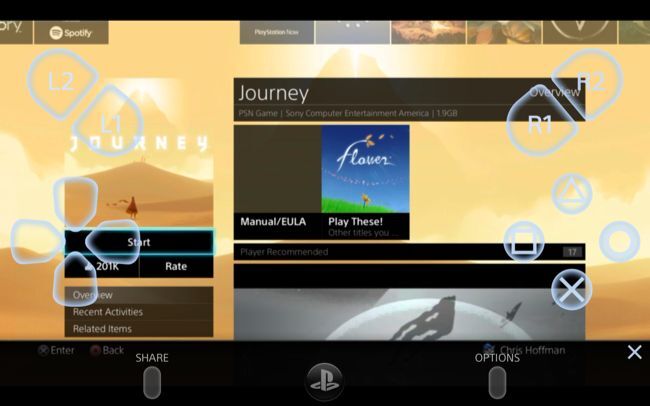
در پایان شاید بد نباشد که یادآور شویم سونی با عرضهی نسخهی ۳.۵ فریمور پلی استیشن ۴ امکان استفاده از ویژگی ریموت پلی روی رایانههای شخصی تحت سیستم عامل ویندوز و سیستم عامل مک را فراهم کرده. اما این شرکت هنوز هم اصرار دارد که کاربران دیوایسهای اندرویدی تنها با تهیه محصولات برند اکسپریا قادر به بهرهگیری از ویژگی مذکور باشند، هر چند در آینده شاید این سیاست عاقبت مورد بازنگری قرار گیرد اما فعلاً روشی که در بالا توضیح دادیم میتواند نیاز شما را برطرف کند.
منبع: HowToGeek

سلام فایل های دانلودی همه خراب هستن لطفا اگر لینک سالمی دارید ایمیل کنید
سلام فایل های دانلودی همه خراب هستن لطفا اگر لینک سالمی دارید ایمیل کنید
اكه اندروييد ٤ داري نميشه با اندروييد ٥ ٦ ٧ ٨ ميشه من دان كردم شد
سلام چطور بر گردانم به تلوزیون
چرا سایت های فایل باز نمیشن برای نصب
چرا سایت های فایل باز نمیشن برای نصب
بعد اینکه به پی اس فورم وصل میشم برنامه خطای آپدیت میده.چیکار کنم؟
بعد اینکه به پی اس فورم وصل میشم برنامه خطای آپدیت میده.چیکار کنم؟
اصلا کار نمیکنه!؟خطای آپدیت میده
اصلا کار نمیکنه!؟خطای آپدیت میده
سلام خسته نباشید شد من تونستم فقط یه مشکلی داره که روی اون اکانت هایی که اون این کردیم تو پی اس ۴ در حالی که دسته پی اس ۴ به پی اس ۴ وصله وارد اون اکانت ها نمیشه باید یه اکانتی یا یوزری داشته باشیم که لاگ این نشده باشه و همزمان نمیشه هم با گوشی وصل شده باشیم به پی اس ۴ هم دسته پی اس ۴ با کابل یا بولوتوس وصل شده باشه به گوشی در این ۲ صورت کار نمی کنه باید دسته به پی اس ۴ وصل باشه و هم یه یوزر بدون لاگین نیاز داره اگه راهی هست که بشه این مشکلات رو برطرف کرد ممنون میشم بگید ممنون
سلام خسته نباشید شد من تونستم فقط یه مشکلی داره که روی اون اکانت هایی که اون این کردیم تو پی اس ۴ در حالی که دسته پی اس ۴ به پی اس ۴ وصله وارد اون اکانت ها نمیشه باید یه اکانتی یا یوزری داشته باشیم که لاگ این نشده باشه و همزمان نمیشه هم با گوشی وصل شده باشیم به پی اس ۴ هم دسته پی اس ۴ با کابل یا بولوتوس وصل شده باشه به گوشی در این ۲ صورت کار نمی کنه باید دسته به پی اس ۴ وصل باشه و هم یه یوزر بدون لاگین نیاز داره اگه راهی هست که بشه این مشکلات رو برطرف کرد ممنون میشم بگید ممنون
راهی نیست که ps4 رو به اینترنت وصل نکرد؟؟؟؟؟
باید وصل باشه که کانکت بشه